Google e-tablolar: split işlevini kullanın ve ilk öğeyi alın
Google E-Tablolar’daki SPLIT işlevi, metni belirli bir sınırlayıcıya göre bölmek için kullanılabilir.
SPLIT işlevinden kaynaklanan ilk öğeyi elde etmek için aşağıdaki sözdizimini kullanabilirsiniz:
=QUERY(SPLIT( A2 , " " ), " SELECT Col1 " )
Bu özel örnek, A2 hücresindeki metni sınırlayıcı olarak bir boşluk kullanarak bölecek ve ardından yalnızca bölmeden kaynaklanan ilk öğeyi döndürecektir.
Örneğin, A2 hücresindeki dize Andy Bernard ise bu formül Andy değerini döndürür.
Aşağıdaki örnekte bu formülün pratikte nasıl kullanılacağı gösterilmektedir.
Örnek: SPLIT işlevi nasıl kullanılır ve Google E-Tablolar’daki ilk öğe nasıl alınır?
Diyelim ki Google E-Tablolar’da aşağıdaki ad sütununa sahibiz:
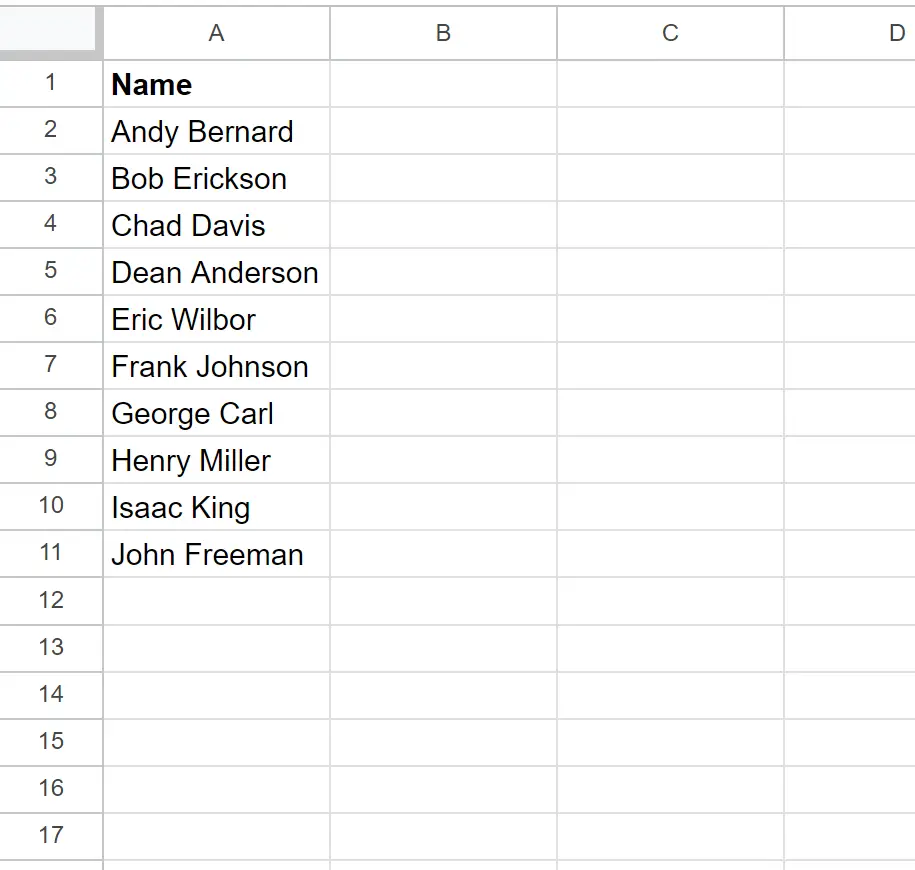
Adları, boşluğun göründüğü yere göre bölmek istediğimizi ve ardından yalnızca bölmeden kaynaklanan ilk öğeyi elde etmek istediğimizi varsayalım.
Bunu yapmak için B2 hücresine aşağıdaki formülü yazabiliriz:
=QUERY(SPLIT( A2 , " " ), " SELECT Col1 " )
Daha sonra bu formülü tıklayıp B sütununda kalan her hücreye sürükleyebiliriz:
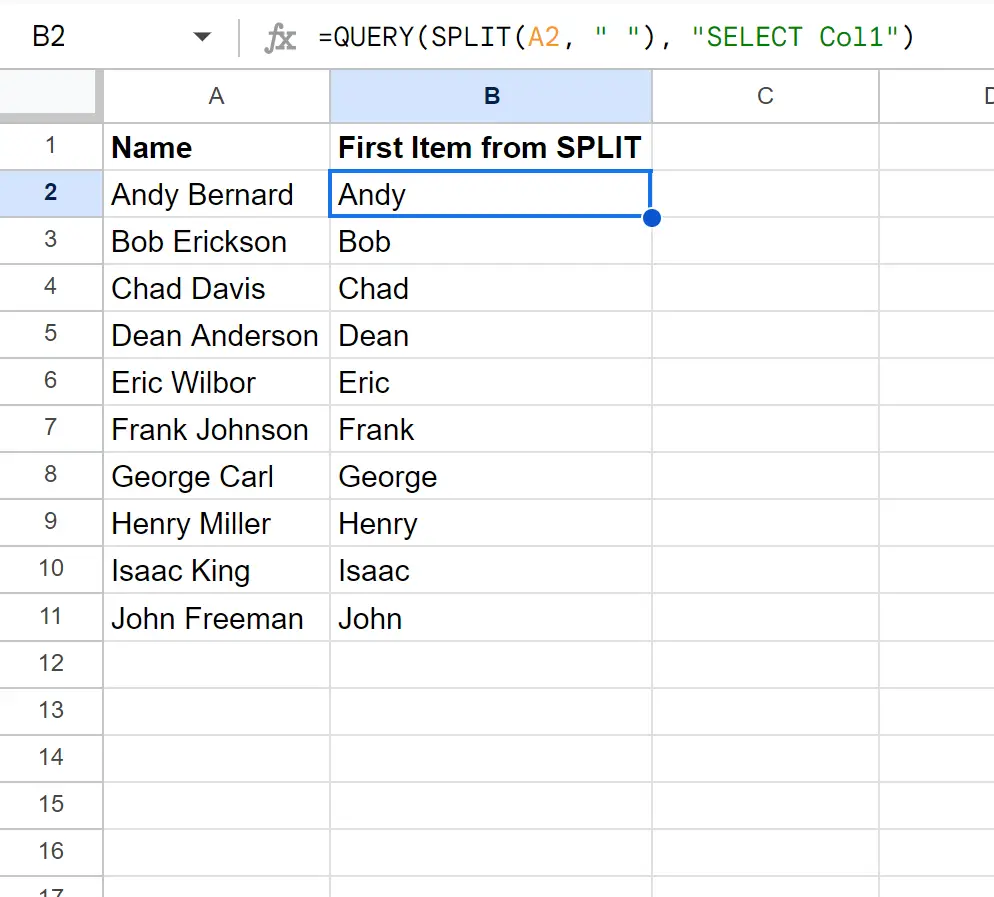
Formül, A sütunundaki adları boşluğun bulunduğu yere göre böler ve ardından bölümün yalnızca ilk öğesini döndürür.
Bu özel örnek için, A sütunundaki her kişinin adı döndürülür.
Bunun yerine ikinci öğeyi döndürmek istiyorsanız formülde Col1’i Col2 ile değiştirebileceğinizi unutmayın:
=QUERY(SPLIT( A2 , " " ), " SELECT Col2 " )
Aşağıdaki ekran görüntüsü bu formülün pratikte nasıl kullanılacağını göstermektedir:
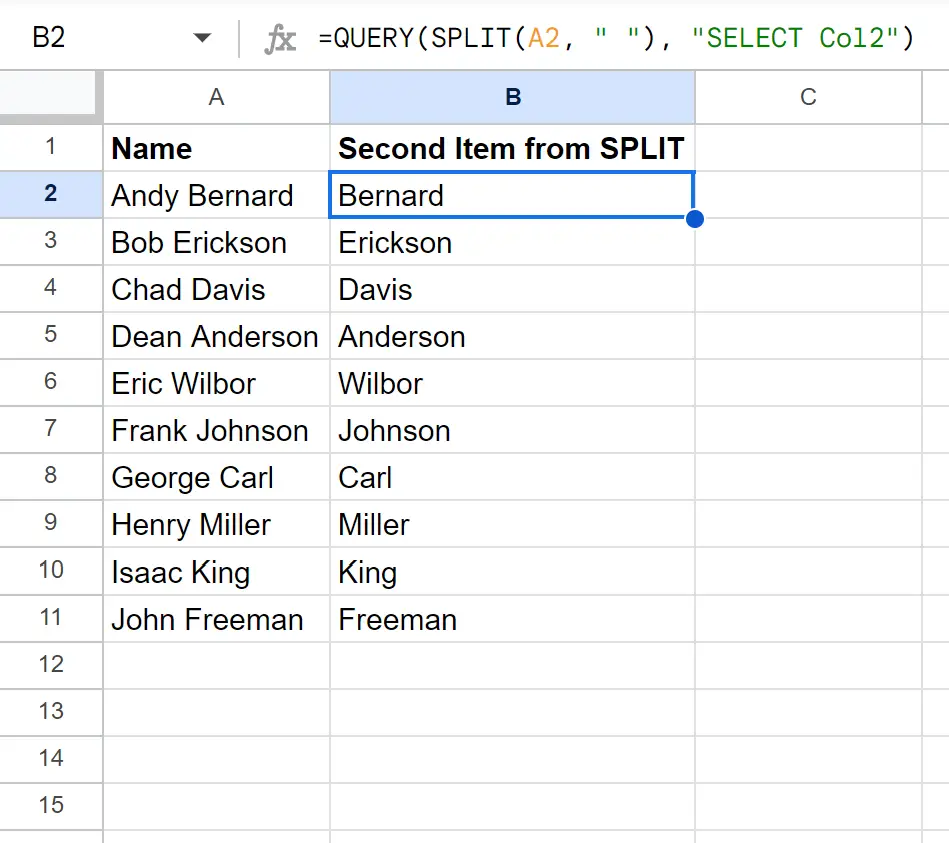
Bu sefer formül bölmenin ikinci elemanını döndürür.
Col3, Col4, Col5 vb. kullanmaktan çekinmeyin. bunun yerine üçüncü, dördüncü, beşinci öğeyi vb. döndürmek için. SPLIT fonksiyonunun
Bu formül nasıl çalışıyor?
Metni bölmek için kullandığımız formülü hatırlayın ve elde edilen bölümün ilk öğesini elde edin:
=QUERY(SPLIT( A2 , " " ), " SELECT Col1 " )
Bu formülün işleyişi şöyle:
İlk olarak SPLIT işlevi, A2 hücresindeki metni alanın konumuna göre böler.
Örneğin, Andy Bernard adı, Andy’yi içeren bir sütuna ve Bernard’ı içeren ikinci bir sütuna bölünmüştür.
Daha sonra QUERY işlevi çıktının yalnızca ilk sütununu seçer.
Sonuçta bölmenin yalnızca ilk elemanını, yani Andy’yi elde edebiliyoruz.
Ek kaynaklar
Aşağıdaki eğitimlerde Google E-Tablolar’da diğer yaygın görevlerin nasıl gerçekleştirileceği açıklanmaktadır:
Google E-Tablolar: metin satırlara nasıl bölünür
Google E-Tablolar: tarih ve saat nasıl bölünür
Google E-Tablolar: SPLIT birden çok sınırlayıcıyla nasıl kullanılır?